Lielākā daļa pretvīrusu programmu identificē iLivid.exe kā ļaunprātīgu programmatūru, piemēram, TrendMicro to identificē kā ADW_SSEARCH, un Kaspersky to identificē kā ne-a-virus:
ILivid.exe fails ir iLivid lejupielādes pārvaldnieka programmatūras komponents.
ILivid Download Manager ir rīks lejupielāžu pārvaldībai. iLivid.exe vada iLivid Download Manager. Tas nav būtisks Windows process un var tikt atspējots, ja zināms, ka tas rada problēmas.ILivid Download Manager ir bezmaksas rīks, kas paredzēts, lai ļautu lietotājiem priekšskatīt pirms lejupielādes un tās laikā. Programmā ir arī iespēja paātrināt, apturēt un atsākt lejupielādes, kā arī integrēt lielāko daļu pārlūkprogrammu. Lejupielādes var sākt, ielīmējot URL programmas izvēlnē vai ar labo klikšķi pārlūkā. iLivid Download Manager atbalsta Windows platformu.
iLivid apzīmē iLivid Download Manager palaidēju
Bezmaksas failu informācijas forums var palīdzēt jums uzzināt, kā to noņemt. Ja jums ir papildu informācija par šo failu, lūdzu, atstājiet komentāru vai ieteikumu citiem lietotājiem.
Noklikšķiniet, lai palaistu bezmaksas vīrusu skenēšanu iLivid.exe ļaunprātīgai programmatūrai
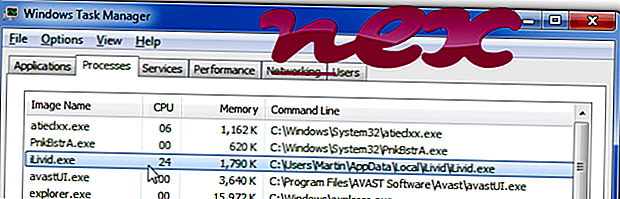
Process, kas pazīstams kā iLivid Download Manager, pieder programmai iLivid Download Manager vai iLivid by Bandoo Media (www.bandoo.com).
Apraksts: ILivid.exe nav būtiska sistēmai Windows un bieži radīs problēmas. Fails iLivid.exe atrodas lietotāja profila mapes apakšmapes vai dažreiz apakšgrupā "C: Programmas faili" (parasti C: Lietotāji USERNAME AppData vietējie iLivid ). Pazīstamie faila izmēri Windows 10/8/7 / XP ir 6, 827, 008 baiti (37% no visiem notikumiem), 8, 146, 632 baiti un vēl četri varianti.
Failu iLivid.exe sertificē uzticams uzņēmums. Tas nav Windows sistēmas fails. Programmatūra tiek ielādēta Windows sāknēšanas procesa laikā (skatiet reģistra atslēgu: Run). Programmai nav redzama loga. Tāpēc tehniskais nodrošinājums ir 58% bīstams ; tomēr jums vajadzētu izlasīt arī lietotāju atsauksmes.
Svarīgi! Lai pārbaudītu, vai tas ir drauds, datorā jāpārbauda iLivid.exe process. Ja iLivid Download Manager ir mainījis pārlūkprogrammas meklētājprogrammu un sākuma lapu, varat atjaunot pārlūkprogrammas noklusējuma iestatījumus šādi:
Atjaunot noklusējuma pārlūkprogrammas iestatījumus pārlūkam Internet Explorer ▾- Programmā Internet Explorer nospiediet taustiņu kombināciju Alt + X, lai atvērtu izvēlni Rīki .
- Noklikšķiniet uz Interneta opcijas .
- Noklikšķiniet uz cilnes Papildu .
- Noklikšķiniet uz pogas Atjaunot ....
- Iespējot opciju Dzēst personiskos iestatījumus .
- Kopējiet chrome: // settings / resetProfileSettings savā Chrome pārlūkprogrammas adreses joslā.
- Noklikšķiniet uz Atjaunot .
- Kopēt par: atbalsts jūsu Firefox pārlūkprogrammas adreses joslā.
- Noklikšķiniet uz Atsvaidzināt Firefox .
Tālāk norādītās programmas ir arī noderīgas dziļākai analīzei: Drošības uzdevumu pārvaldnieks pārbauda aktīvo iLivid procesu datorā un skaidri norāda, ko tas dara. Malwarebytes pazīstamais B anti-ļaunprātīgas programmatūras rīks informē, vai jūsu datorā esošajā iLivid.exe ir kaitinošas reklāmas, palēninot to darbību. Šāda veida nevēlamu Adware programmu neviena antivīrusu programmatūra neuzskata par vīrusu, un tāpēc tā nav atzīmēta tīrīšanai.
Tīrs un sakopts dators ir galvenā prasība, lai izvairītos no datora problēmām. Tas nozīmē, ka tiek meklēta ļaunprātīga programmatūra, tīrīts cietais disks, izmantojot 1 cleanmgr un 2 sfc / scannow, 3 atinstalēšanas programmas, kas jums vairs nav nepieciešamas, pārbaudot automātiskās palaišanas programmas (izmantojot 4 msconfig) un iespējot Windows 5 automātisko atjaunināšanu. Vienmēr atcerieties veikt periodiskus dublējumus vai vismaz iestatīt atjaunošanas punktus.
Ja rodas kāda reāla problēma, mēģiniet atcerēties pēdējo, ko jūs darījāt, vai pēdējo, ko instalējāt pirms problēmas parādīšanās pirmo reizi. Izmantojiet komandu 6 atkārtoti, lai identificētu procesus, kas izraisa jūsu problēmu. Pat nopietnām problēmām, nevis Windows pārinstalēšanai, jums ir labāka instalācijas labošana vai, ja izmantojat Windows 8 un jaunākas versijas, izpildiet komandu 7 DISM.exe / Online / Cleanup-image / Restorehealth. Tas ļauj jums labot operētājsistēmu, nezaudējot datus.
updatebho.dll cīņa.net helper.exe trufos.sys iLivid.exe reg64call.exe bservice.exe tfncky.exe ffmpeg.exe adcdlicsvc.exe pdfsfilter.sys cmgxmon.exe












